Minecraft est, selon moi, l’un des meilleurs jeux vidéo qui ait été créé. Mais parfois, et ça arrive même au meilleurs, nos jeux préférés ont des bugs. Vous est-il déjà arrivé de ne pas avoir de son sur Minecraft ? Nous vous aidons à résoudre ce problème !
Méthode nº1 : F3 + T, les touches magiques
Vous trouverez sur Minecraft des options qui vous aideront à déboguer le jeu. Il existe une série de combinaisons de touches qui vous permettent de résoudre certains problèmes : recharger les tronçons (chunks en anglais), effacer le chat ou encore recharger les packs de ressources.
C’est cette dernière option qui nous intéresse ici. En rechargant les packs de ressources, vous réactualiserez le son de votre jeu. Il vous suffit juste d’appuyer sur les touches F3 + T simultanément.
La vidéo ci-dessous vous explique très bien comment le faire :
Méthode nº2 : bien vérifier le mélangeur de volume
Cela peut sembler trivial, mais parfois les solutions sont plus simples que ce qu’on pense.
Il m’est déjà arrivé de m’impatienter lorsque je voyais que le son d’un jeu ne marchait pas, alors qu’il était tout simplement à 0 ou 10% dans le mélangeur de volume.
Petit rappel, il vous suffit de faire click droit sur le petit icône de son en bas à droite de votre écran :

Puis “Ouvrir le mélanger de Volume”. Une fois dessus, vous pouvez vérifier si le son de Minecraft est bien à 100% :
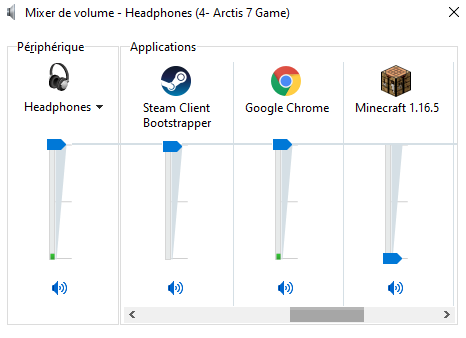
Méthode nº3 : vérifier si le son est activé dans Minecraft
Autre solution qui peut sembler bête, vérifier si le son dans Minecraf est bien activé.
Lancez Minecraft et dirigez-vous dans les options du jeu –> Musique & sons.
Ici, vous verrez tous les réglages concernant le son du jeu.

Méthode nº4 : réinitialiser Minecraft
Nous espérons que vous n’ayez pas à en arriver à des mesures aussi extrêmes, mais il est possible que vous soyez obligés de réinitialiser Minecraft. Avant d’en arriver là, essayez tout de même d’autres options (rallumer l’ordinateur, bien vérifier tous les branchements, lire d’autres réponses sur des forums).
Si vous pensez que c’est votre dernier recours, voici notre guide qui vous explique comment réinitialiser Minecraft.
Nous espérons que cet article vous a été utile ! Si ça ne marche toujours pas, n’hésitez pas à nous laisser un commentaire en nous présentant clairement le problème et ce que vous avez fait jusqu’ici et nous essayerons de vous aider 🙂